
Om du vill ha snabb tillgång till nästan allt på din Mac, utan att öppna Finder-fönster eller komma ihåg dussintals kortkommandon, behöver du SpriTecs SuperTab för Mac.
SuperTab lämnar Apples traditionella applikationsstartare i damm. När du aktiverar SuperTab, presenterar den flera flytande dockor som kan anpassas för dina behov och arbetsflöde. Den här supercharged launcher minskar behovet av andra applikationer eftersom det kan initiera skärmdumpar, klistra in textstyckningar och automatiskt dölja eller avsluta valda spolprogram i bakgrunden.
Detta kan vara den bästa $ 10 du någonsin kommer att spendera på en Mac-applikation. Låt mig förklara varför.
Åtkomst till Finder-objekt
SuperTab är ett systempreferensprogram, som du måste ge tillstånd att få åtkomst till Mac-inställningarna. Detta är inte ett problem, för att du vill ha det. Efter installationen av SuperTab kan du aktivera den med en tilldelad tangentbordsgenväg (som standard, Kommando-flik) eller genom att peka markören till ett angivet "varmt" hörn. Du hittar också en SuperTab-post i systeminställningarna.
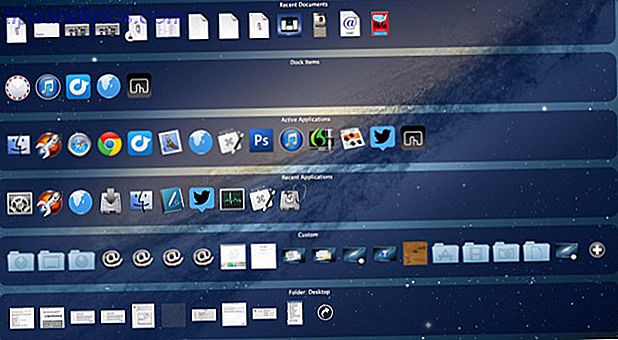
SuperTab startar med dockor av dina aktiva och nyligen lanserade applikationer och dokument, tillgång till alla dina Mac-hemmappar och alla objekt på skrivbordet. Om du känner dig överväldigad, inget problem, är SuperTab helt anpassningsbar. Dockar kan tas bort, ändras och deras innehåll kan definieras. Öppna SuperTab är som att öppna ett Finder-fönster, men med mer användbar tillgång till objekt som du kanske behöver.
Filer, webbsidor, mappar och till och med AppleScript-applikationer Så här använder du Applescripts användargränssnitt på Mac Hur man använder Applescripts användargränssnitt på Mac Read More kan läggas till i ett anpassat dokument och lanseras med ett musklick. Tyvärr kan du dock inte dra en fil till en applikation i en SuperTab-docka och öppna den därifrån.
Auto Hide / Quit Applications
SuperTab är inte begränsat till att starta filer och applikationer. Det kan användas för att dölja eller avsluta valda program i bakgrunden efter en förinställd tid. Med SuperTabs dockor öppna, välj en applikation och tvåfinger (eller kontroll) klicka på konfigurationsmenyn och välj sedan en tidsfördröjning under Auto Quit When Idle eller alternativet ovan.

Dessa hanteringsfunktioner är snabbare att konfigurera än att använda automatiseringsprogrammet. Tangentbord Maestro Automatisera allt på din Mac med Keyboard Maestro [Mac] Automatisera allt på din Mac med Keyboard Maestro [Mac] Jag har skrivit flera artiklar om Mac-automation, inklusive en MUO Automation Guide om hur du kommer igång med Apples Automator och de inbyggda OS X-funktionerna för att skapa smarta mappar, spellistor, album och brevlådor. Men ... Läs mer eller menyapplikation Houdini Ta kontroll över Windows på Mac-skrivbordet med BetterSnapTool och Houdini Ta kontroll över Windows på Mac-skrivbordet med BetterSnapTool och Houdini Oavsett om du har en liten 11-tums MacBook Air eller en 27-tums iMac, kommer du vanligtvis att brottas med att hantera Windows på skrivbordet. Även om jag använder två bildskärmar, använde jag ... Läs mer, och det kan hjälpa till att frigöra minnesutrymme på din Mac. En skillnad emellan mellan SuperTab och Houdini är den förstnämnda ger endast tre förinställda tider (5, 30 eller 60 minuter) för att dölja eller avsluta en applikation, medan som Houdini tillhandahåller anpassade tider upp till fem minuter och det applicerar automatiskt gömningsfunktionen på öppnade applikationer. Houdini avslutar dock inte ansökningar.
Automatiserings arbetsflöden
Den mest avancerade egenskapen hos SuperTab är automatiseringsarbeten. Många applikationer som Mac-startprogrammet, Alfred, kan lagra textstycken som kan klistras med en snabbtangent eller ett arbetsflöde. Men SuperTab kan göra detta och mer. Du kan konfigurera SuperTab för att skapa ett nytt mailmeddelande, välja och ta bort alla filer på skrivbordet, dölja öppna program, skriv ett lösenord, öppna ett program och välj flera menyalternativ och mycket mer.

Dessa arbetsflöden består i grunden av att aktivera tangentbord och menyrelaterade åtgärder som du konfigurerar baserat på de manuella steg som du tar för att utföra en uppgift. Denna handledningssida innehåller några exempel för att komma igång.
Beyond Application Switching
Apples applikationsomkopplare har funnits ett tag nu, men SuperTab visar att det är dags att flytta bortom att bara byta program. Förutom vad jag beskriver ovan kan SuperTab du tilldela en snabbtangent till objekt i kajarna, spara upp till 250 objekt till ditt urklipp, tagg filer, mappar och program, förhandsgranska mappinnehåll och förhindra att din Mac sover när En vald applikation är i förgrunden.

SuperTab fungerar bra för alla storlekar på skrivbordet, men om du använder två fler bildskärmar öppnar dockarna dock inte andra monitorer. Det skulle också vara användbart om SuperTab visade en anpassad tilldelad docka endast när en viss applikation är aktiv.
SuperTab innehåller inbyggd dokumentation (och en snabbstartguide på webbplatsen) som öppnas genom att klicka på Systeminställningar> SuperTab> More .
Ladda ner: SuperTab ($ 9, 99, gratis provversion)
Låt oss veta vad du tycker om SuperTab och vilka funktioner du vill se läggas till.



